本文介紹如何使用GitOps系統管理應用,包括建立部署單個應用、更新和復原應用。
前提條件
已登入GitOps系統。具體操作,請參見登入GitOps系統。
已添加Git源倉庫。具體操作,請參見添加倉庫。
艦隊的Fleet執行個體已添加2個關聯集群(服務提供者叢集、服務消費者叢集)。具體操作,請參見添加關聯集群。
建立和部署應用
本文以建立echo-server-demo應用為例,建立應用並將其部署至ACK叢集,該叢集的APIServer地址為https://47.97.XX.XX:6443。
若由於網路原因導致您無法訪問GitHub,您也可以將https://github.com/AliyunContainerService/gitops-demo.git替換為https://code.aliyun.com/shuwei.hsw/gitops-demo.git進行訪問。
通過ArgoCD控制台建立和部署
登入ArgoCD UI,具體操作,請參見通過ArgoCD UI方式登入。
在ArgoCD UI左側導覽列選擇Applications,然後單擊+ NEW APP。
在彈出的面板配置以下資訊,然後單擊CREATE進行建立。
地區
參數
參數值
GENERAL
Application Name
echo-server-demo
Project Name
default
SYNC POLICY
在下拉式清單中選擇Automatic。
參數取值如下:
Manual:當Git端有變更時,需要使用者手動執行同步動作將其部署至目的地組群。
Automatic:ArgoCD Server每隔3分鐘自動檢測Git端的變更並將其自動部署至目的地組群。
SYNC OPTIONS
勾選AUTO-CREATE NAMESPACE。
SOURCE
Repository URL
在下拉式清單選擇已有Git Repo,此處選擇https://github.com/AliyunContainerService/gitops-demo.git。
Revision
HEAD
Path
manifests/helm/echo-server
DESTINATION
Cluster URL/Cluster Name
在下拉式清單中選擇目的地組群。
Namespace
echo-server-demo
HELM
VALUES FILES
values.yaml
建立完成後,在Application頁面,即可看到echo-server-demo的應用狀態。
如果SYNC POLICY選擇的是Manual方式,需要手動點擊SYNC,將應用同步部署至目的地組群。應用的Status為Healthy和Synced,表示已經成功同步。
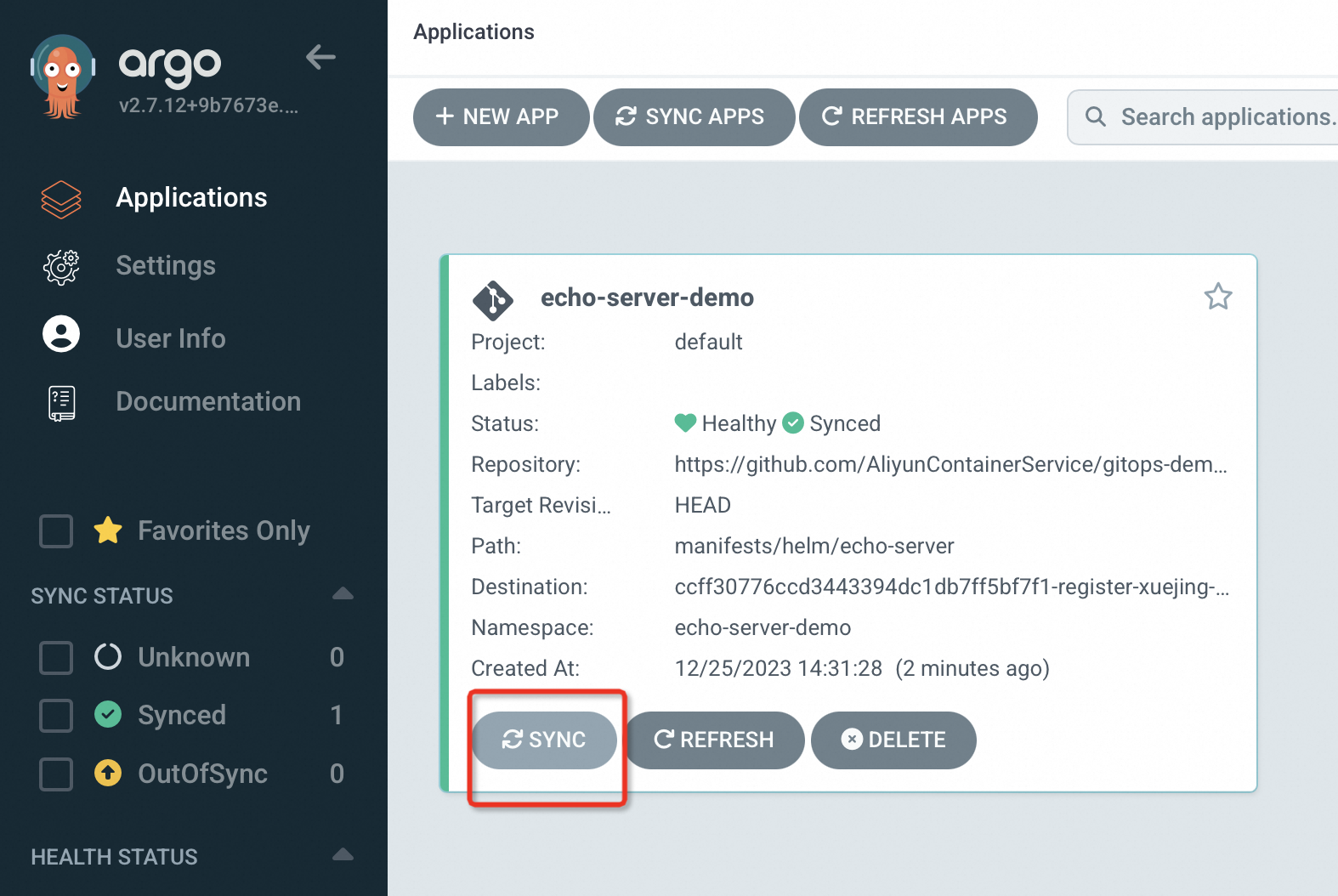
通過ArgoCD CLI建立和部署
執行以下命令,建立echo-server-demo應用。
argocd app create echo-server-demo --repo https://github.com/AliyunContainerService/gitops-demo.git --path manifests/directory/production --dest-namespace echo-server-demo --dest-server https://47.97.XX.XX:6443 --sync-policy none預期輸出:
application 'echo-server-demo' created命令列參數解釋如下表所示。
參數
說明
repo
該應用所引用的Git源倉庫地址。
path
echo-server-demo樣本應用的YAML編排檔案所在的子目錄。
dest-server
目的地組群APIServer地址。
dest-namespace
目的地組群命名空間。
sync-policy
應用的同步策略。預設為
none,可選值為auto或none。auto:表示GitOps系統每隔一段時間就會自動檢測Git源倉庫中echo-server執行個體應用的變動並自動將其部署到目的地組群。none:表示需要使用者手動執行同步動作將應用部署到目的地組群。
執行以下命令,將echo-server-demo應用同步部署到目的地組群。
argocd app sync echo-server-demo預期輸出:
TIMESTAMP GROUP KIND NAMESPACE NAME STATUS HEALTH HOOK MESSAGE 2022-10-17T16:43:20+08:00 apps Deployment echo-server-demo echo-server OutOfSync Missing 2022-10-17T16:43:20+08:00 Service echo-server-demo echo-server OutOfSync Missing 2022-10-17T16:43:20+08:00 Service echo-server-demo echo-server Synced Progressing 2022-10-17T16:43:20+08:00 Service echo-server-demo echo-server Synced Progressing service/echo-server-demo created 2022-10-17T16:43:20+08:00 apps Deployment echo-server-demo echo-server OutOfSync Missing deployment.apps/echo-server-demo created 2022-10-17T16:43:20+08:00 apps Deployment echo-server-demo echo-server Synced Progressing deployment.apps/echo-server-demo created Name: echo-server-demo Project: default Server: https://47.97.XX.XX:6443 Namespace: echo-server-demo URL: https://127.0.0.1:65384/applications/echo-server-demo Repo: https://github.com/AliyunContainerService/gitops-demo.git Target: Path: manifests/directory/production SyncWindow: Sync Allowed Sync Policy: <none> Sync Status: Synced to (02af62b) Health Status: Progressing Operation: Sync Sync Revision: 02af62bf21e76f53ebfcc282c45865d2308c**** Phase: Succeeded Start: 2022-10-17 16:43:19 +0800 CST Finished: 2022-10-17 16:43:20 +0800 CST Duration: 1s Message: successfully synced (all tasks run) GROUP KIND NAMESPACE NAME STATUS HEALTH HOOK MESSAGE Service echo-server-demo echo-server-demo Synced Progressing service/echo-server-demo created apps Deployment echo-server-demo echo-server-demo Synced Progressing deployment.apps/echo-server-demo created
查看應用列表
通過ArgoCD控制台查看
在ArgoCD UI左側導覽列選擇Applications,即可查看應用列表。
單擊echo-server-demo應用程式名稱,即可查看應用詳情,展示應用相關的Kubernetes資源的拓撲結構及相應狀態。

通過ArgoCD CLI查看
執行以下命令,查看應用列表。
argocd app list預期輸出:
NAME CLUSTER NAMESPACE PROJECT STATUS HEALTH SYNCPOLICY CONDITIONS REPO PATH TARGET
echo-server https://47.97.XX.XX:6443 echo-server-demo default Synced Healthy <none> <none> https://github.com/AliyunContainerService/gitops-demo.git manifests/directory/production更新應用
在GitOps應用發布模型下,所有關於應用的變更都需要在Git源倉庫中提交,再將變更同步部署至目的地組群。
在Git源倉庫中提交變更內容。
執行以下命令,同步部署最新應用到目的地組群。
argocd app sync echo-server-demo執行以下命令,訪問應用。
curl XX.XX.XX.XX:8080/version #替換XX.XX.XX.XX為應用的IP地址。預期輸出:
"Hello Echo Server v2.0"
復原應用
通過ArgoCD控制台復原
在ArgoCD UI左側導覽列選擇Applications,在應用列表中找到echo-server-demo應用並單擊應用程式名稱。
在應用詳情頁面單擊HISTORY AND ROLLBACK,在彈出的應用歷史版本中,選擇要復原到的目標版本,單擊右上方彈出的Rollback。

等待復原完成後,回到應用詳情頁面驗證應用版本。
通過ArgoCD CLI復原
執行以下命令,查看已有且可用的歷史版本。
argocd app history echo-server-demo預期輸出:
ID DATE REVISION 0 2022-10-17 16:43:20 +0800 CST (02af62b) 1 2022-10-17 16:52:49 +0800 CST (56ae547)當前新版本
REVISION為56ae547,序號為1。執行以下命令,將應用復原到
REVISION為02af62b的歷史版本。argocd app rollback echo-server-demo 0待復原完成後,繼續驗證訪問應用。
執行以下命令,訪問應用。
curl XX.XX.XX.XX:8080/version #替換XX.XX.XX.XX為應用的IP地址。預期輸出:
"Hello Echo Server v1.0"